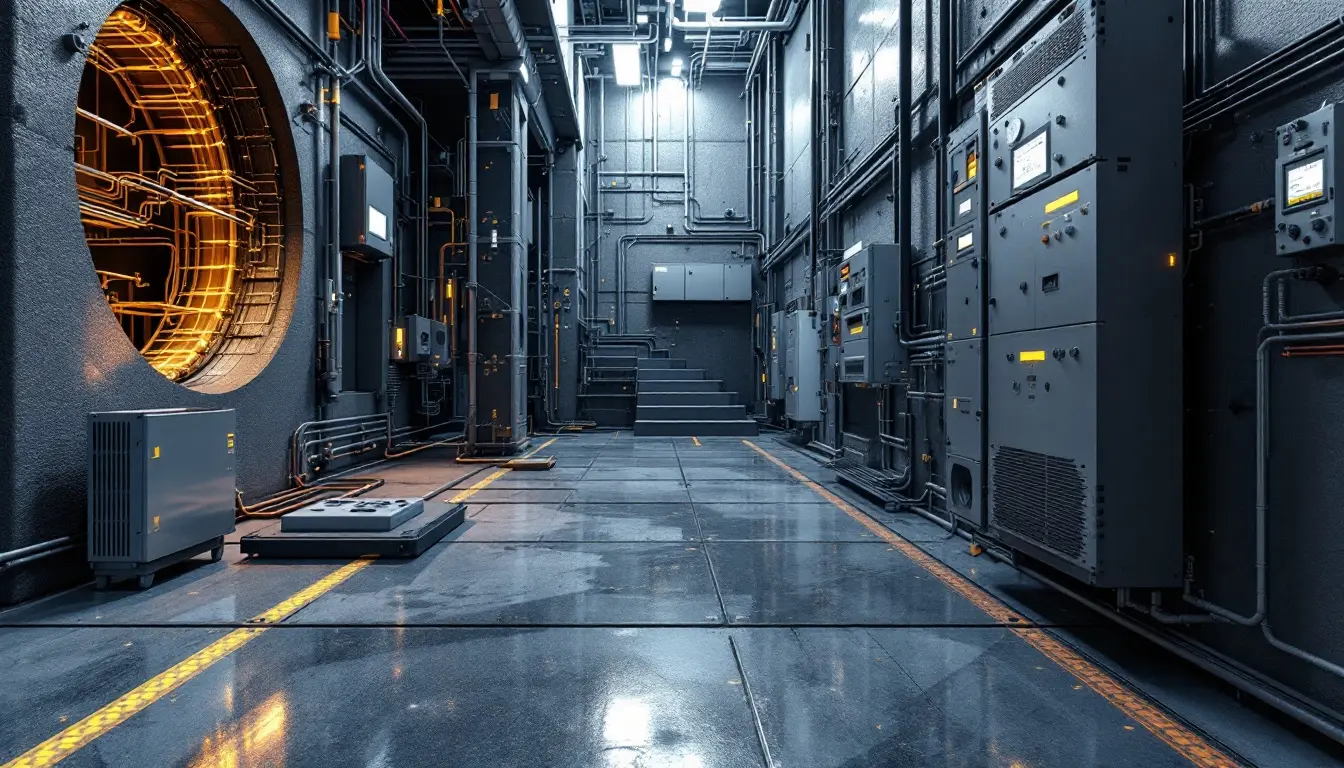مراحل تعریف روتینگ در ایپلن | Routing Connection
- حمید زینالی
- سه بعدی ایپلن
- 1404/03/10
- این مقاله بروزرسانی شده در12 خرداد 1404
بررسی پروژه و آمادهسازی قطعات در EPLAN ProPanel
اولین گام در این فرآیند، بررسی دقیق پروژه در EPLAN ProPanel است. باید اطمینان حاصل شود که تمام قطعات بهدرستی در فضای سهبعدی قرار داده شدهاند و مدل سهبعدی مرتبط با آنها وجود دارد. اگر قطعهای فاقد مدل سهبعدی باشد، باید مدل مناسب را یافته و به پروژه اضافه کرد.
ایجاد و ماکروهای سهبعدی در ایپلن
در صورتی که مدل سهبعدی یک قطعه در EPLAN موجود نباشد، میتوان فایل مدل را (مانند STEP) از وبسایت تأمینکننده دانلود کرد. سپس، این فایل وارد EPLAN Macro Project شده و آمادهسازی آن شامل مراحل زیر خواهد بود:
- اتصال اجزا (Unite) به منظور یکپارچهسازی مدل و تبدیل آن به یک آیتم منطقی واحد.
- تعریف ناحیه قرارگیری (Placement Area)، سطحی از قطعه که روی تابلو برق قرار میگیرد و موقعیتیابی آن را امکانپذیر میسازد. برای تعریف سطح نصب، مراحل زیر را دنبال کنید:
- ویرایش تنظیمات از طریق مسیر:
Edit > Device Logic > Placement Area
- ویرایش تنظیمات از طریق مسیر:
- افزودن دستگیره (Handle) به مدل برای سهولت در جایگذاری دقیق آن روی پنل.
برای تعریف دستگیره، مراحل زیر را دنبال کنید:
- ویرایش تنظیمات از طریق مسیر:
Edit > Device Logic > Handle
- ویرایش تنظیمات از طریق مسیر:
پس از آمادهسازی، یک ماکروی گرافیکی سهبعدی (.ema) ایجاد و در پوشهای مناسب ذخیره میشود. سپس، این ماکرو به اطلاعات قطعه در پایگاه اطلاعات پروژه متصل میشود تا تغییرات در مدل سهبعدی، بهصورت خودکار در پروژه اعمال شود. در نهایت، این قطعه میتواند در محیط طراحی سهبعدی روی ریل DIN قرار گیرد و موقعیت آن با استفاده از دستگیرهها تنظیم شود.
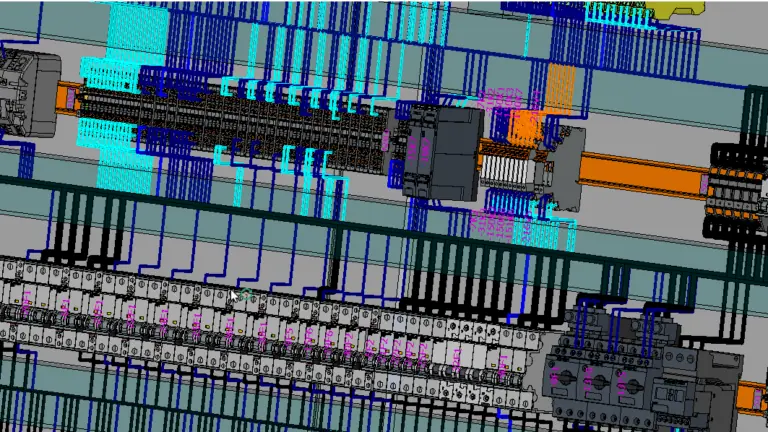
بهروزرسانی گزارشها و ارزیابی روتینگ
پس از نهایی کردن جانمایی سهبعدی، گزارشهای پروژه در EPLAN بهروزرسانی میشوند. این گزارشها شامل:
- لیست مواد (Bill of Materials)،
- نماهای مدل برای برش و سوراخکاری داکتها و ریلها.
گام بعدی ارزیابی روتینگ یا سیمکشی سیمها (Routing Evaluation) است. در این مرحله بررسی میشود که آیا سیمها بهدرستی بین قطعات و صفحه پشتی مسیردهی شدهاند. اگر نتایج مناسب باشند، پروژه برای مرحله بعدی آماده خواهد بود.
استفاده از نرم افزار EPLAN Smart Wiring
پروژه آمادهشده از EPLAN ProPanel را میتوان بهطور مستقیم برای EPLAN Smart Wiring خروجی گرفت (Export). این فرآیند یک پروژه جدید برای سیمکشی ایجاد میکند.
تکنسین سیمکشی از EPLAN Smart Wiring استفاده میکند. پس از بررسی مجوز و اتصال به سرور، تکنسین میتواند پروژه را باز کند. این نرمافزار امکان مدیریت سیمها بر اساس معیارهایی مانند منبع، مقصد و اندازه سیم را فراهم میکند. برای هر سیم، تکنسین قادر است موقعیت دقیق منبع و مقصد را مشاهده کرده و طول موردنیاز را محاسبه کند.
همزمان با اتصال سیمها، وضعیت هر سیم در پروژه بهروزرسانی میشود. این تغییرات شامل علامتگذاری سیمهای نصبشده و بهروزرسانی پیشرفت کلی پروژه است.
در صورت نیاز، امکان مشاهده شماتیک الکتریکی و طراحی سهبعدی کامل تابلو نیز وجود دارد. اگر در فرآیند سیمکشی مشکلی ایجاد شود، تکنسین میتواند سیمهای مشکلدار را قفل (Lock) کند تا اصلاحات لازم انجام شود.
نحوه ریپورت روتینگ در ایپلن
مراحل گزارشگیری از روتینگ و مسیر سیمکشی در نسخههای 2.9 و 2022 نرمافزار EPLAN به شرح زیر است:
1. مراحل تهیه ریپورت روتینگ در ایپلن نسخه 2022
انتخاب پروژه
ابتدا پروژه موردنظر را باز کنید.دریافت گزارش از منوی Tools
از منوی Tools، گزینه Generate را انتخاب کنید.انتخاب نوع گزارش در پنجره Reports
در پنجره Reports، با کلیک بر روی ستاره طلایی (New) گزینه ایجاد گزارش جدید را انتخاب کنید.انتخاب گزارش مسیر سیمکشی
نوع گزارش Topology Routed Cables/Connections را انتخاب کنید.تعیین محل ذخیرهسازی گزارش
میتوانید مسیر ذخیرهسازی را در Navigator Page مشخص کنید.تأیید و دریافت گزارش
در نهایت، با کلیک بر روی OK، گزارش مسیر سیمکشی در پروژه تهیه میشود.
2. مراحل تهیه ریپورت روتینگ در EPLAN نسخه 2.9
انتخاب پروژه
ابتدا پروژه موردنظر را باز کنید.دریافت گزارش از منوی Utilities
از مسیر Utilities > Reports > Generate گزینه ایجاد گزارش را انتخاب کنید.انتخاب نوع گزارش در بخش Reports
در پنجره Reports، با کلیک بر روی ستاره طلایی (New) گزینه ایجاد گزارش جدید را انتخاب کنید.انتخاب گزارش مسیر سیمکشی
نوع گزارش Topology Routed Cables/Connections را انتخاب کنید.تعیین محل ذخیرهسازی گزارش
مسیر ذخیرهسازی ریپورت را در Navigator Page مشخص کنید.تأیید و دریافت گزارش
در نهایت، با کلیک بر روی OK، گزارش مسیر سیمکشی در پروژه تهیه میشود.
خبرنامه برق استایل
برای دریافت مقالات ویژه ما ایمیل خود را وارد کنید
درود فراوان، شما با موفقیت به اعضا خبرنامه ما پیوستید